 ما مدى صعوبة نقل موسيقى youtube أو الفيديو من خلال الهاتف أو أي جهاز محمول آخر إلى Raspberry pi؟ وإذا لم تكن محمولة؟ هل من السهل إدارة محتوى الوسائط من خلال Windows أو Linux PC؟ اتضح أن لا. أريد التفكير في التثبيت ، وإعداد العديد من التطبيقات على التوت الخاص بك بمساعدة يمكننا القيام بذلك.سنفترض أن البث في هذه الحالة هو عملية نقل نوع من محتوى الوسائط الموجود في مكان ما على مواقع على الإنترنت أو ، على سبيل المثال ، على خادم محلي مع مكتبة الوسائط الخاصة بنا لتشغيله على raspberry pi. ويأتي الإرسال ، بدوره ، من كلمة Cast عندما "ننقل التحكم" في محتوى الوسائط لجهاز خارجي إلى تلفازنا ، وبشكل أكثر دقة ، إلى التوت بي الخاص بنا المتصل بتلفزيون أو مركز موسيقى. في هذه الحالة ، من خلال الهاتف المحمول ، عن طريق تشغيل تطبيق youtube الخاص بك ، نقوم بإعادة توجيه إخراج الفيديو أو الموسيقى من خلال malinka إلى التلفزيون. تذكر أن تقوم بتوصيل التوت الخاص بك بالتلفزيون عبر HDMI.هناك خياران للنظر في هذه التطبيقات. الخيار الأول ، قمنا بتكوين كل شيء في مشروعنا ViaMyBox ولا يمكنك الإزعاج مع الفروق الدقيقة المختلفة في تكوين Linux ، في هذا الإصدار من baspbian buster وتنزيل التوزيع https://viamybox.com/downloadpage/ أو مباشرة من raspberry pi من المستودع:
ما مدى صعوبة نقل موسيقى youtube أو الفيديو من خلال الهاتف أو أي جهاز محمول آخر إلى Raspberry pi؟ وإذا لم تكن محمولة؟ هل من السهل إدارة محتوى الوسائط من خلال Windows أو Linux PC؟ اتضح أن لا. أريد التفكير في التثبيت ، وإعداد العديد من التطبيقات على التوت الخاص بك بمساعدة يمكننا القيام بذلك.سنفترض أن البث في هذه الحالة هو عملية نقل نوع من محتوى الوسائط الموجود في مكان ما على مواقع على الإنترنت أو ، على سبيل المثال ، على خادم محلي مع مكتبة الوسائط الخاصة بنا لتشغيله على raspberry pi. ويأتي الإرسال ، بدوره ، من كلمة Cast عندما "ننقل التحكم" في محتوى الوسائط لجهاز خارجي إلى تلفازنا ، وبشكل أكثر دقة ، إلى التوت بي الخاص بنا المتصل بتلفزيون أو مركز موسيقى. في هذه الحالة ، من خلال الهاتف المحمول ، عن طريق تشغيل تطبيق youtube الخاص بك ، نقوم بإعادة توجيه إخراج الفيديو أو الموسيقى من خلال malinka إلى التلفزيون. تذكر أن تقوم بتوصيل التوت الخاص بك بالتلفزيون عبر HDMI.هناك خياران للنظر في هذه التطبيقات. الخيار الأول ، قمنا بتكوين كل شيء في مشروعنا ViaMyBox ولا يمكنك الإزعاج مع الفروق الدقيقة المختلفة في تكوين Linux ، في هذا الإصدار من baspbian buster وتنزيل التوزيع https://viamybox.com/downloadpage/ أو مباشرة من raspberry pi من المستودع:cd /home/pi
git clone https://github.com/viatc/viamybox.git
وتشغيل البرنامج النصي -> المسرح المنزلي -> Cast youtube:sudo /home/pi/viamybox/scripts/via-setup.sh
حسنًا ، أو قم بتهيئة كل شيء بنفسك كما تريد ، باتباع الأمثلة أدناه. لن أقوم بمقارنة ووصف الوظائف في هذه المقالة لهذه التطبيقات ، ولكن ببساطة أشارك تجربة التكوين والتثبيت والفروق الدقيقة التي واجهتها.نلتقي! Gotubecast
صفحة المشروع:https://github.com/CBiX/gotubecastGotubecast هو برنامج صغير لإنشاء مشغل التليفزيون الخاص بك على YouTube. بعبارة أخرى ، من خلال إطلاق gotubecast على raspberry pi ، يمكننا استخدام تطبيق youtube للهاتف أو أجهزة أخرى للاتصال بـ raspberry pi وإطلاق فيديو youtube على التلفزيون.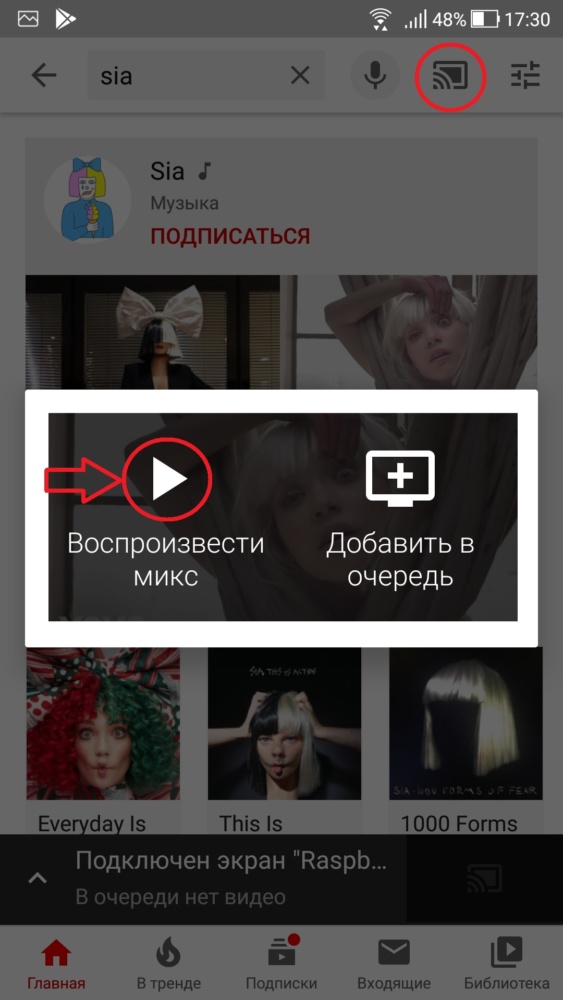 ولكن لكي يحدث هذا ، ستحتاج إلى اتخاذ عدة إجراءات لهذا ...هذا البرنامج مكتوب في Go. لذلك ، تحتاج إلى تثبيته:
ولكن لكي يحدث هذا ، ستحتاج إلى اتخاذ عدة إجراءات لهذا ...هذا البرنامج مكتوب في Go. لذلك ، تحتاج إلى تثبيته:cd /home/pi
wget https://dl.google.com/go/go1.13.7.linux-armv6l.tar.gz
sudo tar -C /usr/local/ -xvzf go1.13.7.linux-armv6l.tar.gz
mkdir -p projects/{src,pkg,bin}
nano /home/pi/.profile
واكتب فيها متغيرات بيئتنا:export PATH=$PATH:/usr/local/go/bin
export GOBIN="$HOME/projects/bin"
export GOPATH="$HOME/projects/src"
export GOROOT="/usr/local/go"
تحقق من هذه الحزمة:go version
ثم قم بتثبيت gotubecast:cd /home/pi
go get github.com/CBiX/gotubecast
في المشروع ، الموجود في المجلد الذي أنشأناه /home/pi/projects/src/src/github.com/CBiX/gotubecast/examples ، كتب المؤلف بحكمة نص raspi.sh لتوت العليق ، والذي يبسط إطلاق gotubecast.أطلقناها والآن السحر قريب ...cd /home/pi/projects/src/src/github.com/CBiX/gotubecast/examples
./raspi.sh
بعد بدء النص ، سنرى خطًا ، مثلرمز الإقران الخاص بك: 901-900-123-183سيسمح لنا بالعثور على تلفزيوننا عبر الهاتف. نذهب إلى تطبيق youtube على الهاتف ثم من خلال رمز الحساب في الإعدادات -> مشاهدة التلفزيون والقيادة في رمزنا. بعد ذلك ، يظهر رمز يمكن من خلاله عرض اليوتيوب من خلال التوت الخاص بنا.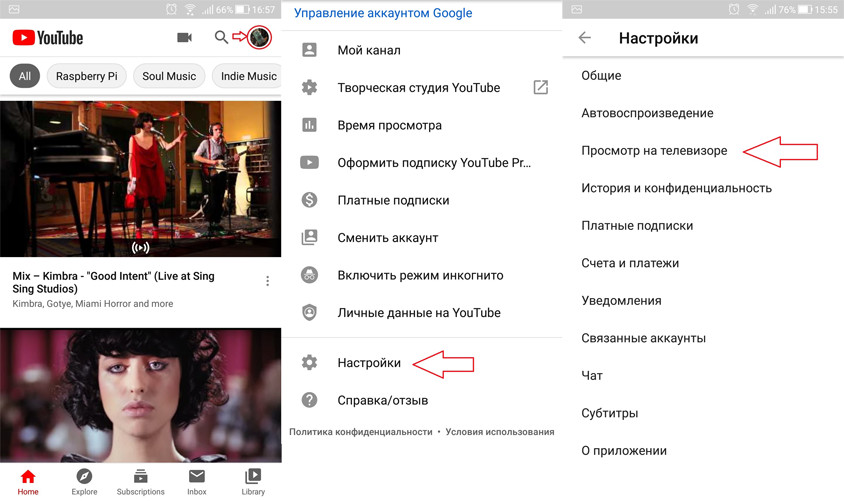
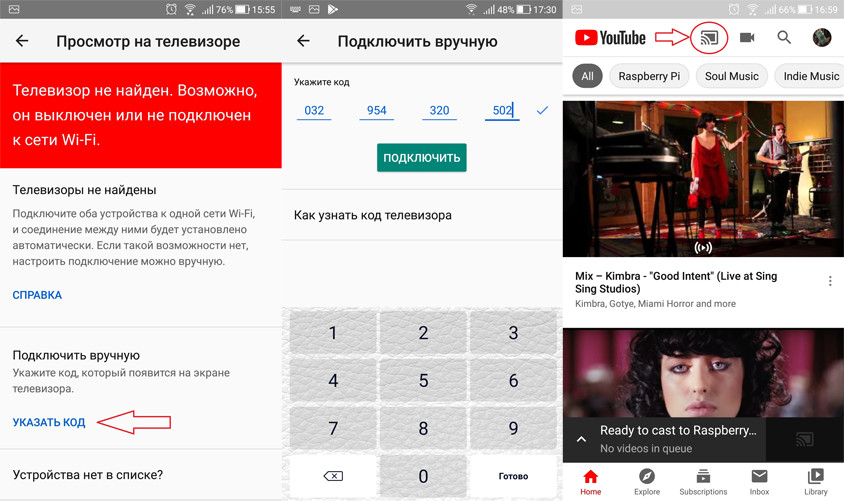 ولكن يمكن أن يُفقد التلفزيون إذا لم يكن هناك اتصال لـ raspberry pi مع تطبيق google لفترة طويلة ، وما إلى ذلك. لذلك ، بالإضافة إلى رمز الاقتران ، من الممكن ربط التلفزيون بتطبيق goggle الخاص بك باستخدام Screen ID إلى الأبد.سنقوم بتوليدها على التوت الخاص بنا:
ولكن يمكن أن يُفقد التلفزيون إذا لم يكن هناك اتصال لـ raspberry pi مع تطبيق google لفترة طويلة ، وما إلى ذلك. لذلك ، بالإضافة إلى رمز الاقتران ، من الممكن ربط التلفزيون بتطبيق goggle الخاص بك باستخدام Screen ID إلى الأبد.سنقوم بتوليدها على التوت الخاص بنا:wget https://www.youtube.com/api/lounge/pairing/generate_screen_id
cat generate_screen_id
وإضافته إلى الملف:nano /home/pi/projects/src/src/github.com/CBiX/gotubecast/examples/raspi.sh
إلى متغير على السطر التالي:تصدير SCREEN_ID = "aauaju8Example5539vbb"لبدء كل هذا في وقت واحد عند بدء التشغيل ، اجعل نفسك خدمة خفية صغيرة في المجلد:sudo nano /lib/systemd/system/gotubecast.service
وفيه:[Unit]
Description=Cast youtube
Wants=network-online.target
After=network.target network-online.target
[Service]
Type=simple
ExecStart=/bin/bash /home/pi/projects/src/src/github.com/CBiX/gotubecast/examples/raspi.sh
Restart=on-abort
User=pi
Group=pi
[Install]
WantedBy=multi-user.target
بعد ذلك ، قم بتهيئته في النظام:systemctl enable gotubecast.service
وسيبدأ عند بدء تشغيل النظام. كما اتضح ، بدء الشيطان ، في حالة عدم وجود شبكة ، انهار. بتعبير أدق ، لا يجد raspi.sh الشبكة. يمكنك جعل خدمات الشبكة تنتظر الإعدادات من خلال sudo raspi-config.sh ، ولكنها تكون أكثر متعة عندما يتم تنزيل raspbian بسرعة) لذلك ، دع البرنامج النصي يتحقق من الشبكة نفسها. قم بإضافة تدقيق انتظار إلى ملف raspi.sh:while ! ping -q -c 1 8.8.8.8 >/dev/null ; do sleep 1; done
نسخ gotubecast إلى مجلد لملفاتنا القابلة للتنفيذsudo cp /home/pi/projects/bin/gotubecast /usr/bin/
وكل شيء جاهز :-)نعم ، إذا لم تكن لينكسويد ولديك أمواج في أعين الفرق ، فأتمت العملية بالكامل الموضحة أعلاه في النص البرمجي ويبدو كما يلي: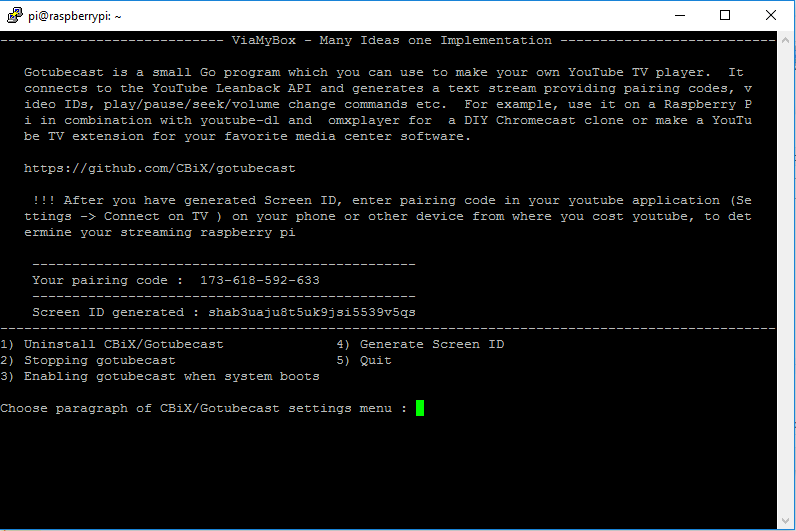 لاستخدامها ، قم بتنزيل المشروع من خلال الموقع أو من خلال github:
لاستخدامها ، قم بتنزيل المشروع من خلال الموقع أو من خلال github:git clone https://github.com/viatc/viamybox.git
وقم بتشغيل البرنامج النصي /home/pi/viamybox/scripts/via-setup.sh وانتقل إلى قائمة المسرح المنزلي:cd /home/pi
git clone https://github.com/viatc/viamybox.git
sudo /home/pi/viamybox/scripts/via-setup.sh
تم الاختبار على Raspbian Buster OS.قم بتشغيل Youtube من خلال KODI
إذا كان لديك KODI ، فإن إطلاق فيلم يوتيوب من خلاله أسهل بكثير. للقيام بذلك ، تحتاج فقط إلى تثبيت البرنامج المساعد TubeCast. من بين المزايا ، لا يتطلب هذا المكون الإضافي kodi تكوينًا مبدئيًا والمكون الإضافي "يرى" بشكل مثالي raspberry pi بدون رمز الإقران يدويًا.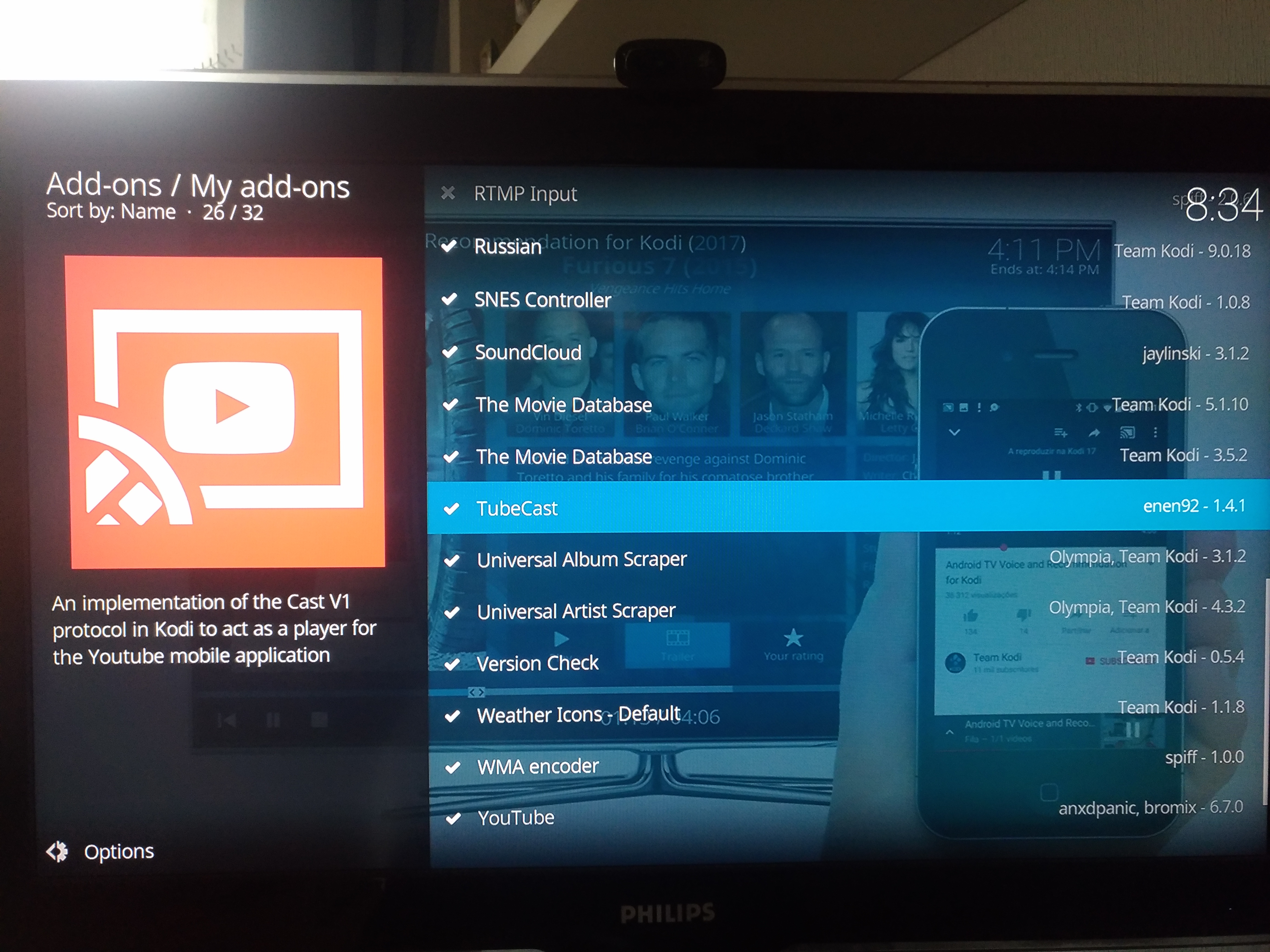 وبعد تثبيت المكون الإضافي ، سترى على الفور رمز الإرسال على تطبيق youtube andriod الخاص بك أو على صفحة youtube في المتصفح.
وبعد تثبيت المكون الإضافي ، سترى على الفور رمز الإرسال على تطبيق youtube andriod الخاص بك أو على صفحة youtube في المتصفح. من الوصف ، يتبع ذلك أن هذا هو تنفيذ بروتوكول Cast V1 لتطبيقات Youtube المحمولة ، والذي يعتمد بدوره على بروتوكول DIAL عبر SSDP. تتيح لك هذه التقنية الاتصال بقناة youtube الخاصة بك كخدمة خارجية عبر الإنترنت. هذا يسمح لك بالعثور على جهازك مع KODI على متن الطائرة دون أن تكون على نفس الشبكة معه. ما عليك سوى تحديث رمز الإقران على جهاز البث. وبالتالي ، نقوم بتوصيل جهازين ونقل التحكم من خلال جهاز إلى آخر ، ولكن ليس محتوى الوسائط نفسه. لذلك ، يجب أن يكون جهاز الإرسال والاستقبال (في هذه الحالة ، راسبيري باي) موجودًا على الإنترنت.اتمنى ان يكون ممتع إذا كان الأمر كذلك ، اكتب التعليقات!في الجزء التالي ، أود أن أتحدث عن كيفية تشغيل youtube ومحتوى الوسائط الأخرى من وحدة التحكم الطرفية مع دمج mps-youtube وعارض القش ووسائط raspicast.
من الوصف ، يتبع ذلك أن هذا هو تنفيذ بروتوكول Cast V1 لتطبيقات Youtube المحمولة ، والذي يعتمد بدوره على بروتوكول DIAL عبر SSDP. تتيح لك هذه التقنية الاتصال بقناة youtube الخاصة بك كخدمة خارجية عبر الإنترنت. هذا يسمح لك بالعثور على جهازك مع KODI على متن الطائرة دون أن تكون على نفس الشبكة معه. ما عليك سوى تحديث رمز الإقران على جهاز البث. وبالتالي ، نقوم بتوصيل جهازين ونقل التحكم من خلال جهاز إلى آخر ، ولكن ليس محتوى الوسائط نفسه. لذلك ، يجب أن يكون جهاز الإرسال والاستقبال (في هذه الحالة ، راسبيري باي) موجودًا على الإنترنت.اتمنى ان يكون ممتع إذا كان الأمر كذلك ، اكتب التعليقات!في الجزء التالي ، أود أن أتحدث عن كيفية تشغيل youtube ومحتوى الوسائط الأخرى من وحدة التحكم الطرفية مع دمج mps-youtube وعارض القش ووسائط raspicast.